Навигация
Работа с внешними архивами
7. Работа с внешними архивами.
В полноэкранном режиме RAR позволяет работать с архивами форматов широко распространенных архиваторов ZIP, ARJ, LZH.
Для этих архивов поддерживаются следующие операции:
ü распаковка с созданием подкаталогов;
ü распаковка в текущий подкаталог;
ü тестирование архива;
ü удаление файлов из архива;
ü полноэкранный просмотр файлов в архиве;
ü создание SFX архивов;
ü добавление комментариев к архиву (только ZIP,ARJ);
ü добавление комментариев к файлам архива (только ZIP,ARJ);
ü распаковка в указанный подкаталог.
Для таких архивов можно обычным образом задать пароль (ALT-P) и подкаталог для временных файлов (ALT-W).
Для простого просмотра архивов ZIP, ARJ, LZH достаточно одного архиватора RAR, но для выполнения архивных операций соответствующие программы (PKUNZIP, PKZIP, ZIP2EXE, ARJ, LHA) должны быть указаны в PATH.
Примечание:
1) Работа с SFX архивами, созданными другими архиваторами, не поддерживается
2) При работе с LZH архивами поддерживается только стандартный заголовок (при создании архива не использовался ключ /h2).
8. Коды завершения.
После завершения работы (выхода в DOS) RAR устанавливает следующие значения переменной DOS ERRORLEVEL, сигнализирующие о различных критических ситуациях:
0 SUCCESS успешное завершение
1 WARNING в процессе работы возникали нефатальные ошибки
2 FATAL ERROR фатальная ошибка
3 CRC ERROR при распаковке возникали ошибки контрольной суммы
4 LOCKED ARCHIVE попытка модификации архива, защищенного командой 'k'
5 WRITE ERROR ошибка записи на диск
6 OPEN ERROR ошибка открытия файла
7 USER ERROR неверный синтаксис команды запуска
8 MEMORY ERROR мало памяти
255 USER BREAK выход по требованию пользователя
9. Просмотр файлов в RAR архиве
Если при просмотре файлов в RAR архиве используется встроенный viewer, то распаковка файла осуществляется динамически по мере надобности. При использовании внешней утилиты просмотра предварительно распаковывается весь файл.
Архиваторы WINDOWS.
В системе Windows нет встроенных функций для работы с упакованными архивами, поэтому большинству пользователей приходится обзаводиться специальными утилитами и при этом решать проблему многообразия архивных форматов.
Емкость магнитных дисков и оперативной памяти постоянно растет, каналы передачи данных становятся все более мощными, и все же объем передаваемой и хранимой информации по-прежнему остается весьма значимым фактором, заставляющим нас использовать программные средства для работы с упакованными данными.
WinRAR 2.5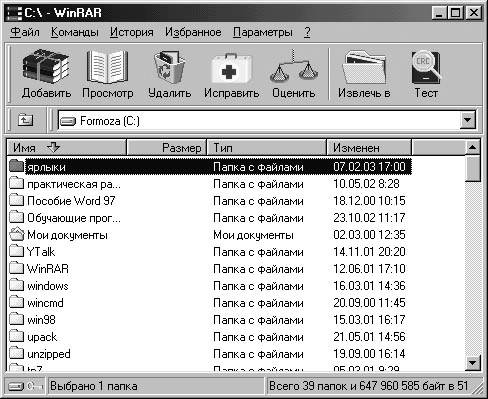
Разработанная российским программистом Евгением Рошалем утилита WinRAR позволяет работать с ZIP-архивами, но основным форматом для нее является RAR (также разработка Рошаля). Кроме того, есть возможность создавать самораспаковывающиеся EXE-архивы, а также использовать внешние программы для распаковки и просмотра архивов типа ARJ, LZH и CAB. Программа создает многотомные архивы лишь в формате RAR.
Формат RAR превосходит ZIP, ARJ и LZH по эффективности сжатия, однако в наибольшей степени преимущество этой технологии проявляется в случае «непрерывных» архивов, которые не допускают внесение изменений и обрабатываются довольно медленно.
Дистрибутив WinRAR — EXE-файл объемом около 650 Кбайт, после инсталляции пакет занимает почти 1,5 Мбайт. Имеются версии архиватора на английском и русском языке.
Окно архиватора напоминает системную утилиту «Мой компьютер», архивы выглядят и ведут себя подобно обычным папкам. Пополнять архивы и извлекать из них объекты можно с помощью перетаскивания. Для просмотра упакованных файлов в программе имеется встроенный модуль визуализации, но можно подключать и внешнюю утилиту просмотра. Программа снабжена весьма обстоятельной справочной системой.
Утилита Е. Рошаля компактна, удобна, в достаточной мере универсальна, ее цена не такая привлекательная, как у WinZip, но меньше, чем у других лидеров этого обзора — ZIP Explorer Pro и Zip Magic, так что для многих WinRAR может стать наилучшим выбором.
WinRAR - это 32-разрядная версия популярного архиватора RAR для Windows, мощного средства создания архивов и управления ими.
Возможности WinRAR:
ü полная поддержка архивов RAR и ZIP;
ü оригинальный высокоэффективный алгоритм сжатия данных;
ü специальный алгоритм мультимедиа-сжатия;
ü оболочка с поддержкой технологии перетащить – и - оставить (drag & drop);
ü интерфейс командной строки;
ü управление архивами других форматов (CAB, ARJ, LZH, TAR, GZ, ACE, UUE);
ü поддержка непрерывных (solid) архивов, в которых степень сжатия может быть на 10 - 50% больше, чем при обычных методах сжатия, особенно при упаковке значительного количества небольших похожих файлов;
ü поддержка многотомных архивов;
ü создание самораспаковывающихся (SFX) обычных и многотомных архивов с помощью стандартного или дополнительных модулей SFX;
ü восстановление физически поврежденных архивов;
ü другие дополнительные функции, например, шифрование, добавление архивных комментариев (с поддержкой ESC-последовательностей ANSI), ведение протокола ошибок и пр.
Количество добавляемых в архив файлов зависит от объема доступной памяти и длины их имен. Для добавления одного файла нужно ориентировочно 128 байт памяти. Например, для архивации миллиона файлов необходимо около 128 Мб памяти. WinRAR тестировался на архивах, содержащих до 10 миллионов файлов.
Размер архива RAR, также как и любого файла в архиве RAR, ограничен объемом 8 589 934 591 Гб (9 223 372 036 854 775 807 байт).
Размер архива ZIP, также как и любого файла в архиве ZIP, не может превышать 4 Гб.
Кроме WinRAR, в комплект поставки входит файл Rar.exe. Это также 32-разрядная версия RAR для Windows, но она поддерживает только интерфейс командной строки и работает в текстовом режиме. Обычно консольная версия RAR используется для вызова из пакетных файлов (BAT и CMD), для запуска из приглашения DOS и др. Она поддерживает больше команд и ключей в командной строке, чем WinRAR.
WinZip 7.0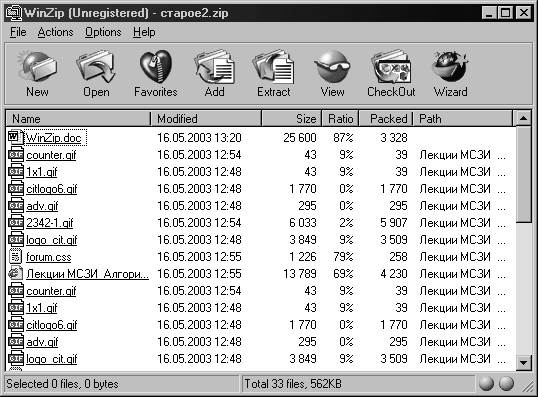
Введение.
Условно-бесплатная утилита, разработанная компанией Nico Mak Computing, наверное, самая знаменитая программа архивации для Windows. EXE-файл с дистрибутивом WinZip занимает около 940 Кбайт, после установки объем файлов программы составляет 2 Мбайт.
Программа имеет встроенные средства для манипулирования архивами и упакованными файлами в форматах ZIP, TAR, GZIP и CAB, а также позволяет подключать внешние модули для работы с ARJ-, ARC- и LZH-файлами. Все операции с архивами можно выполнять с помощью перетаскивания, длинные имена объектов (в том числе кириллические) обрабатываются нормально. Имеется функция парольной защиты, создания самораспаковывающихся EXE-файлов, многотомных архивов на съемных носителях.
К сожалению, программа не показывает в графическом виде структуру упакованных архивов, а представляет их содержимое в виде «плоских» списков.
WinZip имеет богатые возможности настройки интерфейса, параметров просмотра архивов и интеграции с Windows — окно Configuration имеет шесть вкладок. Программа фиксирует имена обрабатываемых архивов и помещает их список в меню «Файл». Кроме того, предусмотрено создание виртуальной папки избранных архивов (Favorites) для быстрого доступа к ним. Высокая репутация WinZip, несомненно, заслуженна, но безоговорочным лидером программа, пожалуй, все же не является.
Работа с программой
Начнем с самого распространенного сценария работы посредством программы WinZip. Допустим, в директории XXXX есть файлы X1, X2, ..., Xn. Их надо запаковать в единый архив. Находим папку XXXX, выделяем файлы X1, X2, ..., Xn (используя левую клавишу мыши и кнопки Ctrl или Shift). Затем после правого клика мышью выбираем команду Add to Zip.

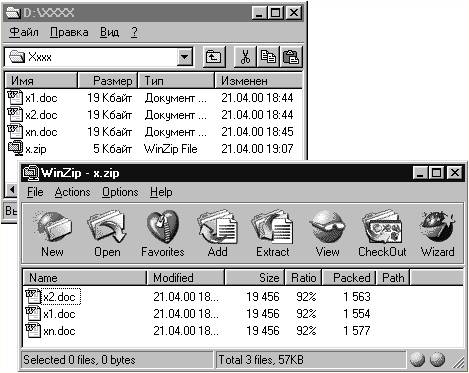
При указании названия архивного файла расширение zip можно не указывать, достаточно вписать только имя (в нашем случае "x") и нажать на кнопку Add. Результат - появление файла x.zip в папке XXXX (можно было указать другое место)..
Сжатие в архив документов Word (doc или rtf) дает очень значительную экономию дискового пространства (до 95%). Несколько более скромный результат достигается при сжатии html-файлов (до 80%). Сложнее с графическими файлами, bmp можно сжать и до 99%, а вот при архивировании tif, jpg, gif экономия составит, соответственно, до 35, 25, 10%. Однако при отправке файлов по электронной почте необходимо учитывать не только их физический размер, но и их число, ведь на обработку запроса об отправке каждого "прицепленного" к письму файла тоже требуется время.
В пользу закрытия zip-ом файлов перед отправкой по e-mail говорит и тот факт, что очень многие получатели Вашей корреспонденции используют всевозможные антивирусные программы и/или firewalls, которые могут запросто проигнорировать какой-нибудь doc-файл по причине его "подозрительности", а zip-файл, скорее всего, проскочит.
Как открыть zip-файл? В этом случае, опять же, не требуется вовсе запускать программу через Пуск или с помощью иконки на рабочем столе. Достаточно, в условиях Windows, двойного левого клика на zip-файл, и немедленно последует открытие уже знакомого окна (если, само собой, WinZip установлен). Теперь нужно кликнуть на кнопку меню Extract, выбрать место распаковки файла(ов) и подтвердить нажатием на Extract в новом рабочем окне.

Если Вы желаете создать новую папку для прописки распакованных файлов, воспользуйтесь кнопкой New Folder.
Рабочий интерфейс.

Через File можно создать новый, открыть или закрыть архив, добраться до таблицы избранных архивов - Favorites (формируется пользователем), просмотреть свойства текущего zip-файла, вынести иконку со ссылкой на него на рабочий стол, а также творить что угодно с самим архивом (переносить, копировать, переименовывать, удалять, распечатывать и привязывать к почтовым службам). Любители идти всюду под руку с "мастером подсказок" могут выбрать режим Wizard (есть также отдельная кнопка).
Меню Actions открывает широкий спектр возможностей (большинство из которых дублируется специальными кнопками): добавить (Add), удалить (Delete), распаковать (Extract), просмотреть отдельные файлы в архиве (View), выделить все файлы в архиве (Select All) и отменить это действие (Ivert Selection). Тут же есть возможность проверить заархивированные файлы на предмет обнаружения вирусов (Virus Scan) (само собой для этого необходимо, чтобы под Windows была установлена одна из антивирусных программ). Вы можете сделать архив "самораскрывающимся", то есть превратить его в исполняемый exe-файл, выбрав команду Make .Exe File (управление передается программе WinZip Self-Extractor). Если при этом Вы желаете "разложить" самораспаковывающийся архив по дискетам, выберите опцию Safe spanning method. Среди дополнительных возможностей этого меню: преобразование архивного файла в универсальный формат пересылки по электронной почте UUE, предварительная проверка архива на распаковываемость, подготовка комментария к архиву, создание отдельного меню в разделе Пуск > Программы (CheckOut).
В Options есть возможность закрыть архив на пароль (Password). Это может пригодиться как для элементарной гарантии приватности Вашей переписки, так и для выкладывания в Сеть коммерческого продукта. Продвинутый пользователь может позволить себе что-то поменять в конфигурации WinZip (Configuration). Советую здесь прогуляться по пути Program Locations > ARJ и определить, с помощью какой программы (например, WinArj) будут открываться популярные когда-то arj-архивы. Строка меню Sort открывает доступ к различным правилам сортировки файлов внутри архива.
Графическое меню дублирует некоторые, наиболее популярные функции программы.
Сравнительный тест быстродействия и степени сжатия наиболее популярных архиваторов (WINRAR, WINZIP, RAR).
Была сжата инсталляционная программа MS Office XP, по результатам теста были составлены следующие диаграммы:
Начальный объем 284 МБ (298 502 392 байт)
| Архиваторы | Время сжатия (в сек.) | Конечный объем | Степень сжатия (в %) |
| WINRAR | 851 | 276 МБ (289 776 458 байт) | 97,08 |
| WINZIP | 59 | 276 МБ (290 110 408 байт) | 97,19 |
| RAR | 245 | 167 МБ (176 049 935 байт) | 58,98 |

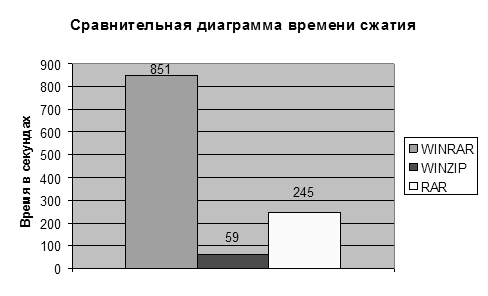
Список использованной литературы
Информационный WEB-сайт www.km.ru Ресурсы поискового сервера www.rambler.ru Ресурсы поискового сервера www.yandex.ru WEB-сайт рефератов www.referats.ru WEB-сайт рефератов www.bankreferatov.ruПохожие работы
... , если не в сотнях программ, тем не менее, для очень многих пользователей Рисунок 2.1 – Диалоговое окно WinZip Windows именно WinZip является стандартной программой для работы с архивами. Встроенные средства обработки архивов WinZip позволяют упаковывать, просматривать и извлекать файлы из широко распространенных форматов архивов, таких как ZIP, CAB, Microsoft Compress, GZIP, TAR, UUencode ...
... управления ресурсами компьютера — центральным процессором, памятью, вводом-выводом. Это программы общего пользования, которые предназначены для всех пользователей компьютера. Системное программное обеспечение разрабатывается так, чтобы компьютер мог эффективно выполнять прикладные программы. Cреди десятков тысяч системных программ особое место занимают операционные системы, которые обеспечивают ...
... лишь цели – сжать объем файла. Разные программы отличаются форматом архивных файлов, скоростью работы, степенью сжатия файлов при помещении в архив, удобством использования. Ключи и команды архиватора ZIP. Существует два основных файла программы : PKZIP- программа помещающая файлы в архив PKUNZIP- программа извлекающая файлы из архива. Программы PKZIP/PKUNZIP имеют большое ...
... набора файлов. Каждая из представленных программ предлагает свои уникальные форматы и отвечает общим требованиям по разархивированию стандартных архивов. Архиватор Место в тесте WinAce 1 WinRar 2 WinImp 3 Aladdin Expander 4 DCA Archiver 5 WinZip 6 WinZip, версия 8.0 пожалуй самый известный архиватор. Это наиболее популярный ...
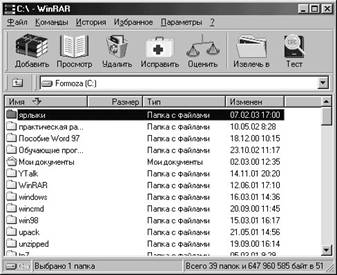
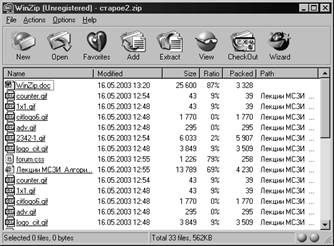

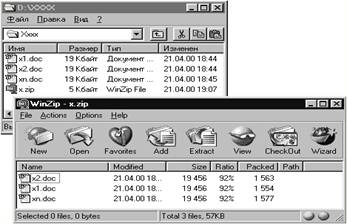
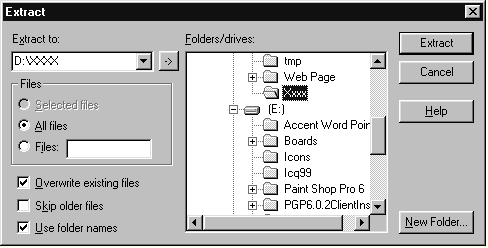
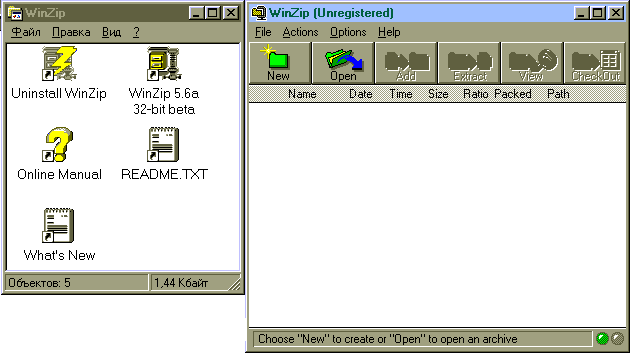


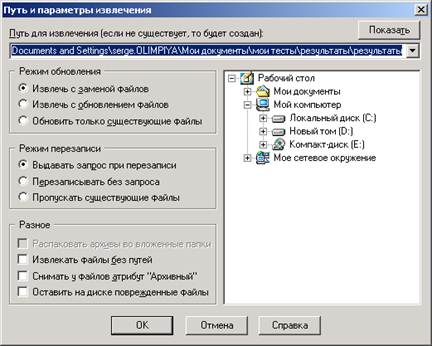
0 комментариев